Registerkarte "Prozessplan"
Die Registerkarte Prozessplan besteht aus den Tabellen Prozessplan und Routing-Plan.
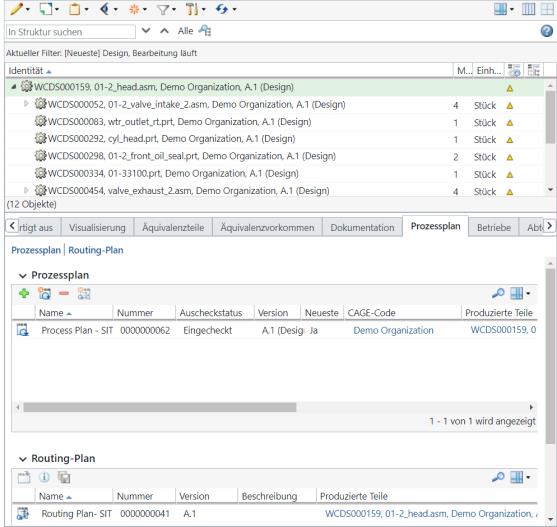
Sie können die Tabellen Prozessplan und Routing-Plan anpassen, um benutzerdefinierte Attribute in diesen Tabellen anzuzeigen. |
Tabelle "Prozessplan"
Verwenden Sie die Aktionen in der Tabelle Prozessplan, um verschiedene, einem Routing-Plan zugehörige Aufgaben auszuführen.
Aktion | Beschreibung |
|---|---|
 Vorhandenes Objekt einfügen Vorhandenes Objekt einfügen | Fügt einen vorhandenen Prozessplan ein. Klicken Sie auf  , um das Dialogfenster Vorhandenen Prozessplan hinzufügen zu öffnen. Geben Sie die Suchkriterien ein, und klicken Sie auf Suchen. Die Suchergebnisse werden unten im Dialogfenster angezeigt. Wählen Sie den Prozessplan aus, und klicken Sie auf OK. Daraufhin wird der Prozessplan-Eintrag in der Tabelle Prozessplan angezeigt. Der Prozessplan ist auch dem Teil zugeordnet. , um das Dialogfenster Vorhandenen Prozessplan hinzufügen zu öffnen. Geben Sie die Suchkriterien ein, und klicken Sie auf Suchen. Die Suchergebnisse werden unten im Dialogfenster angezeigt. Wählen Sie den Prozessplan aus, und klicken Sie auf OK. Daraufhin wird der Prozessplan-Eintrag in der Tabelle Prozessplan angezeigt. Der Prozessplan ist auch dem Teil zugeordnet. |
 Neues Objekt einfügen Neues Objekt einfügen | Fügt einen neuen vorhandenen Prozessplan ein. Klicken Sie auf  , um das Dialogfenster Neuer Prozessplan zu öffnen. Weitere Informationen finden Sie unter Prozesspläne erstellen. Der Prozessplan ist auch dem Teil zugeordnet. , um das Dialogfenster Neuer Prozessplan zu öffnen. Weitere Informationen finden Sie unter Prozesspläne erstellen. Der Prozessplan ist auch dem Teil zugeordnet. |
 Entfernen Entfernen | Entfernt einen Prozessplan. Wählen Sie einen oder mehrere Prozesspläne aus, und klicken Sie auf  , um die Prozesspläne zu entfernen. Die Prozesspläne werden nur aus der Tabelle Prozessplan entfernt. , um die Prozesspläne zu entfernen. Die Prozesspläne werden nur aus der Tabelle Prozessplan entfernt. |
 Neuen Routing-Plan einfügen Neuen Routing-Plan einfügen | Fügt einen neuen Routing-Plan ein. Weitere Informationen finden Sie unter Neue Routing-Pläne einfügen. |
Die folgenden Prozessplan-Attribute werden in der Tabelle Prozessplan angezeigt:
Attribut | Beschreibung | ||
|---|---|---|---|
Name | Zeigt den Namen des Prozessplans an. | ||
Nummer | Zeigt die Nummer des Prozessplans an. | ||
Auscheckstatus | Gibt an, ob der Prozessplan ein- oder ausgecheckt ist. | ||
Version | Zeigt die Version des Prozessplans an. | ||
CAGE-Code | Zeigt die global eindeutige Organisations-ID an, die dem Teil zugeordnet ist. Je nach den Einstellungen an Ihrem Standort wird dieses Feld möglicherweise nicht angezeigt. Dieses Attribut wird als CAGE-Code bezeichnet, wenn das Windchill Aerospace & Defense-Modul installiert ist.
Weitere Informationen finden Sie unter Teilnehmer der besitzenden Organisation. | ||
Produzierte Teile | Wenn der Prozessplan einem Koproduktionsobjekt zugeordnet ist, können Sie die Informationen zum primären Teil in der Spalte Produzierte Teile anzeigen. In dieser Spalte werden die Informationen zu den primären und sekundären Teilen als Link angezeigt. Wenn Sie auf den Link klicken, wird die Teile-Informationsseite geöffnet. | ||
Zugehöriges Objekt | Zeigt die Informationen zu dem Objekt an, für das der Prozessplan erstellt wird. |
Tabelle "Routing-Plan"
Verwenden Sie die Aktionen in der Tabelle Routing-Plan, um verschiedene, einem Routing-Plan zugehörige Aufgaben auszuführen.
Aktion | Beschreibung |
|---|---|
 Im Prozessplan-Browser öffnen Im Prozessplan-Browser öffnen | Öffnet einen Routing-Plan im Prozessplan-Browser (PPB). Der Prozessplan wird im Kontext eines Routing-Plans geöffnet. Weitere Informationen finden Sie unter Routing-Pläne im Prozessplan-Browser öffnen. |
Öffnet die Informationsseite eines Routing-Plans. Weitere Informationen finden Sie unter Routing-Plan-Informationsseite. | |
 Speichern als Speichern als | Erstellt eine Kopie eines vorhandenen Routing-Plans. Weitere Informationen finden Sie unter Die Aktion "Speichern als" für einen Routing-Plan verwenden. |
Wenn Sie in der Tabelle Routing-Plan einen Routing-Plan auswählen und mit der rechten Maustaste klicken, werden die Aktionen  Im Prozessplan-Browser öffnen und Im Prozessplan-Browser öffnen und |
Die folgenden Routing-Plan-Attribute werden in der Tabelle Routing-Plan angezeigt:
Attribut | Beschreibung |
|---|---|
Name | Zeigt den Namen des Routing-Plans an. |
Nummer | Zeigt die Nummer des Routing-Plans an. |
Version | Zeigt die Version des Routing-Plans an. |
Beschreibung | Zeigt die Informationen zum Routing-Plan an. |
Produzierte Teile | Zeigt Informationen zum Teil an, das dem Routing-Plan zugeordnet ist. |
Betrieb | Zeigt die Informationen zum Betrieb an, der dem Routing-Plan zugeordnet ist. |
Prozessplan | Zeigt die Informationen zum Prozessplan an, der dem Routing-Plan zugeordnet ist. |